用ps制作立体几何图形效果的图片
1、新建任意大小的空白文件,选择“滤镜”→“风格化”→“凸出”,选择快类型、立方体正面、随机,大小50像素、深度200,确定。大小和深度的数值将决定产生的图形的形状,对最终效果有影响。

2、按ctrl+l打开色阶窗口,调整输入色阶左面的黑色三角块到右面,确定。让图像产生黑、灰、白三种颜色对比强烈的效果。

3、按ctrl+i执行反相,将白色的地方变成黑色。形成四周亮、中间黑的效果。
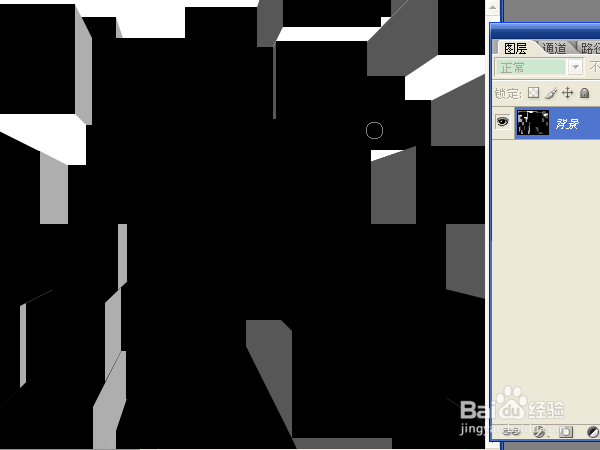
4、选择“滤镜”→“模糊”→“径向模糊”,数量100、缩放、最好,确定。立体几何图形的效果产生。

5、点击“图层窗口”下方的“创建新的填充或调整图层”按钮,选择“渐变”,新建渐变填充图层,点击颜色框,进入渐变编辑器,选择三种颜色的渐变方式,或自己设置,确定后建立图层。混合模式为叠加。
选择的颜色不同所产生的效果也不同,对最终效果有影响。

6、点击“图层窗口”下方的“创建新组”按钮,选择“直线工具”,用白色线条在立方体边缘创建直线。这是为了增强立方体边缘突出部位的亮度,让立体效果更明显。
绘制完成后,去掉背景和渐变图层的可视性,按ctrl+shift+e合并可见图层。

7、对合并图层执行径向模糊滤镜,数量40、缩放、最好、确定。按ctrl+shift+alt+e执行盖印可见图层,用曲线增加一些亮度。保存文件。
凸出和渐变步骤中的设置是最重要的,要达到较好的效果。需要在这两步中多尝试几次。
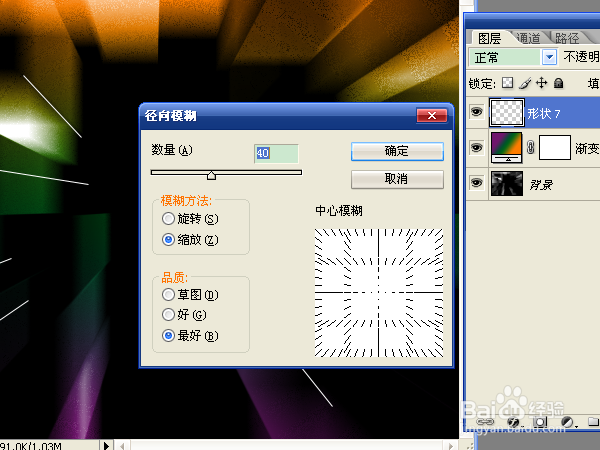
声明:本网站引用、摘录或转载内容仅供网站访问者交流或参考,不代表本站立场,如存在版权或非法内容,请联系站长删除,联系邮箱:site.kefu@qq.com。
阅读量:65
阅读量:181
阅读量:41
阅读量:119
阅读量:193